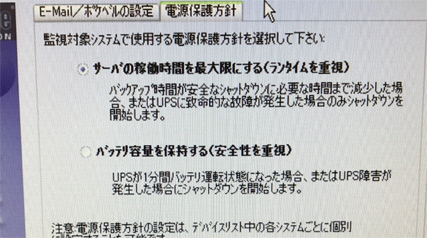本日は、朝から外勤。上司ちゅん氏と共に日本海方面へ向かいました。
本庁舎側が「くもり」であると、日本海側は「はれ」なことが多いのですが、本日もそうでした。長いトンネルを抜けますと、青空に白い雲。そしてセミの鳴き声。まさに「夏」にふさわしい光景が広がっていました。
まずは、一つ目の案件。
町の「どこでもWi-Fi事業」で施設に設置している無線LANアクセスポイントが、先日より「また」接続が出来なくなったとのことでした。自分が施設の職員の方に教えた「復活の呪文」(電源の入り切り)では、またすぐに不調になってしまうとのことで、上司ちゅん氏の登場となりました。
検証の結果、無線LANアクセスポイントの不調ではなく、その上流に接続されているルーターの不調であることが判明しました。さっそく、保守用の物と交換作業を実施。上司ちゅん氏は「あっという間」にルーターの設定を終え、自分に手渡されました。脚立に登り、天井裏にあるルーターと交換。すると以前のように無線接続が可能になりました。良かった、良かった。後片付けを行い、次の任務へ向かいます。
続いて、二つ目の案件。
とある施設で無線LANアクセスポイントが必要となったために、他の施設に現在設置されている無線LANアクセスポイントを取り外し、無線接続から有線接続へ変更する案件。
施設の方に脚立を借り、高所に設置されている無線LANアクセスポイントを取り外します。次に無線LANアクセスポイントへ向かっていたLANケーブルを壁伝いに下ろす作業を行いました。
LANケーブルが通っていると思われる天井の板を外します。上司ちゅん氏は手早い作業で板を留めているネジを外していきます。高所が苦手な自分は下でネジを受け取り、最後に板を受け取ります。天井の中をのぞくと、上司ちゅん氏は予定通りLANケーブルを発見したもよう。別な場所の天井板に穴をあけ、そこからそのLANケーブルを下に通しました。そして、先ほどと逆の作業で天井を元通りに戻します。壁にモールを貼りつけ、LANケーブルを通し、フタをして作業は終了しました。
案件が二つあったのですが「めずらしく」大きなアクシデントも無く、作業が順調に進み、予定通り午前中に帰社することができた出来事でした。

板を取り外した天井。予定通りLANケーブルが通っていて良かったです!
(投稿者:ふろんと)